Vm+Mx+Cloudera 一键式集群
VM安装
0、下载
VMware Workstation Pro 确立了在单台 Linux 或 Windows PC 上运行多个操作系统的行业标准。
Workstation 15.5 Pro 通过提供全新的用户界面控件,支持巨型帧以及最新的 Windows 和 Linux 操作系统等,进一步完善了领先的桌面…
链接直达:
https://www.vmware.com/cn/products/workstation-pro/workstation-pro-evaluation.html
1、以管理员身份运行
找到下载的程序,右击
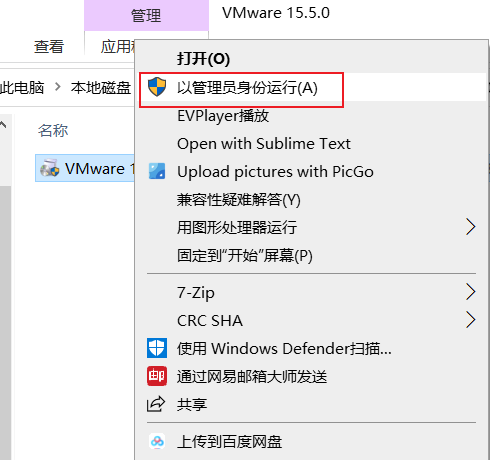
2、下一步
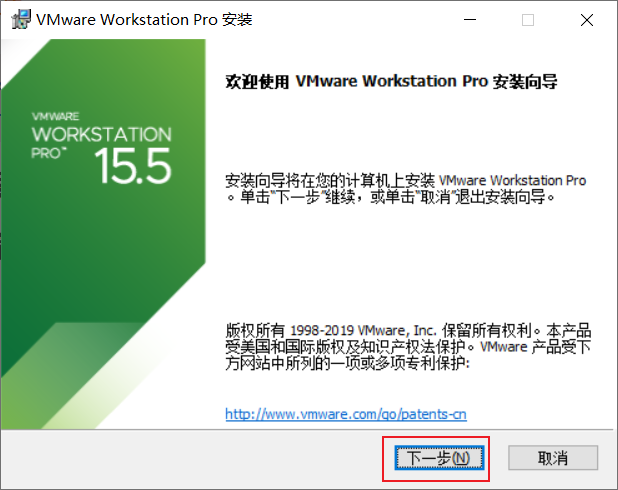
3、接收协议
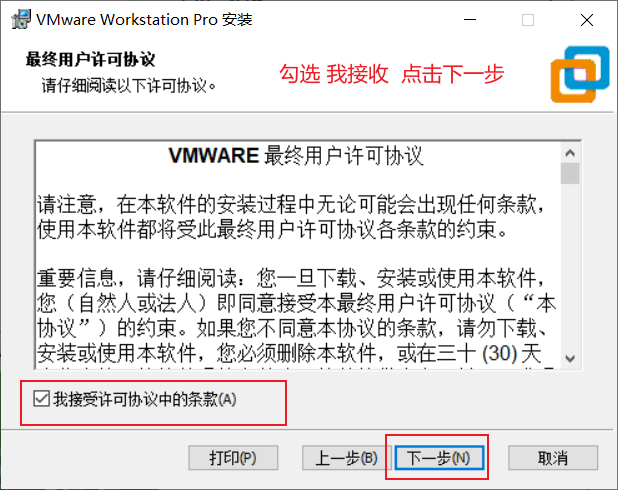
4、更改安装目录
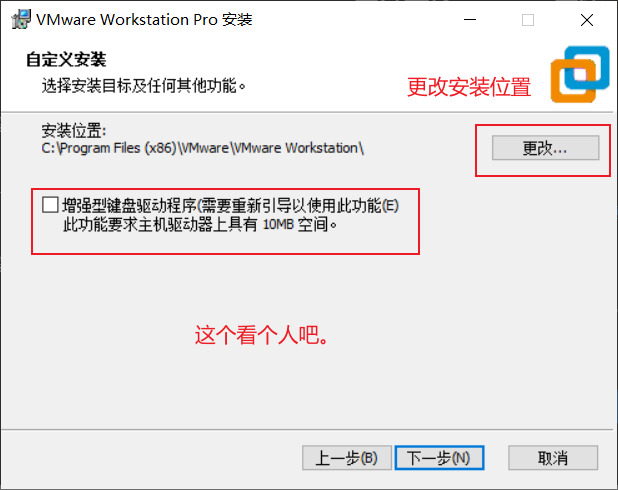
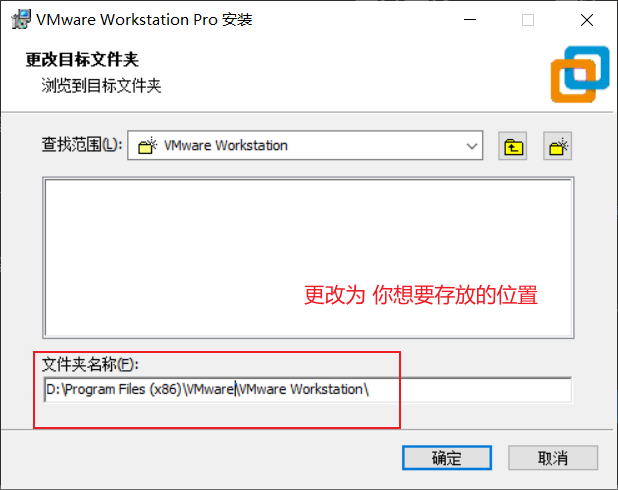
5、安装
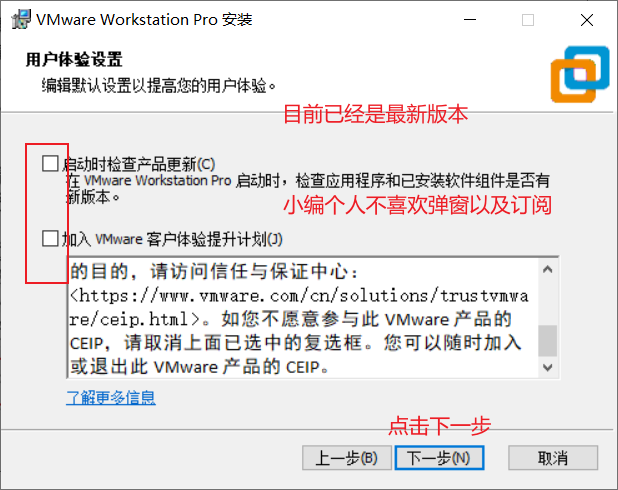
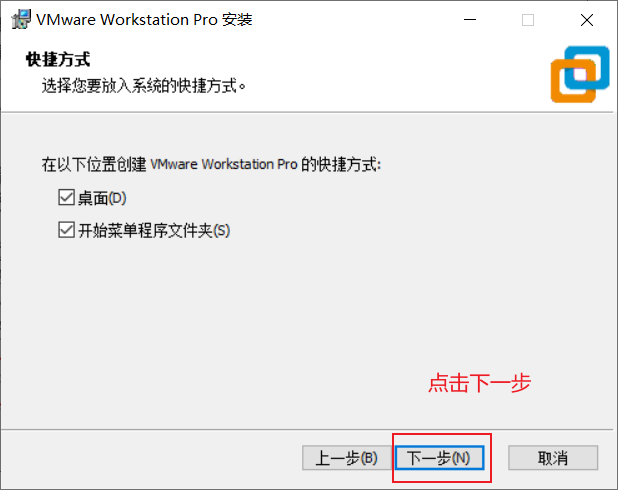
点击下一步,点击安装
6、完成
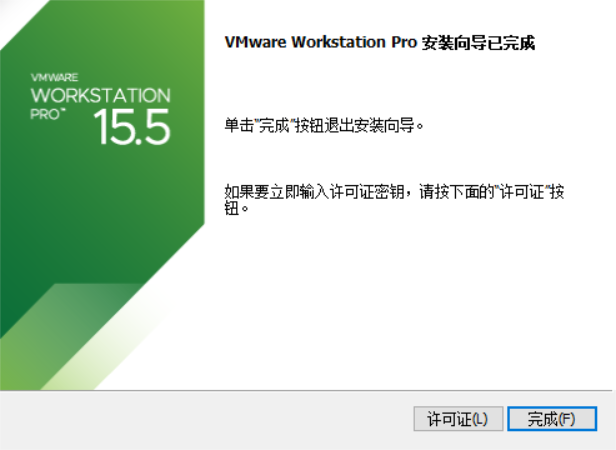
许可证
激活密钥
UY758-0RXEQ-M81WP-8ZM7Z-Y3HDA
VM使用
0、启动

1、更改存储位置
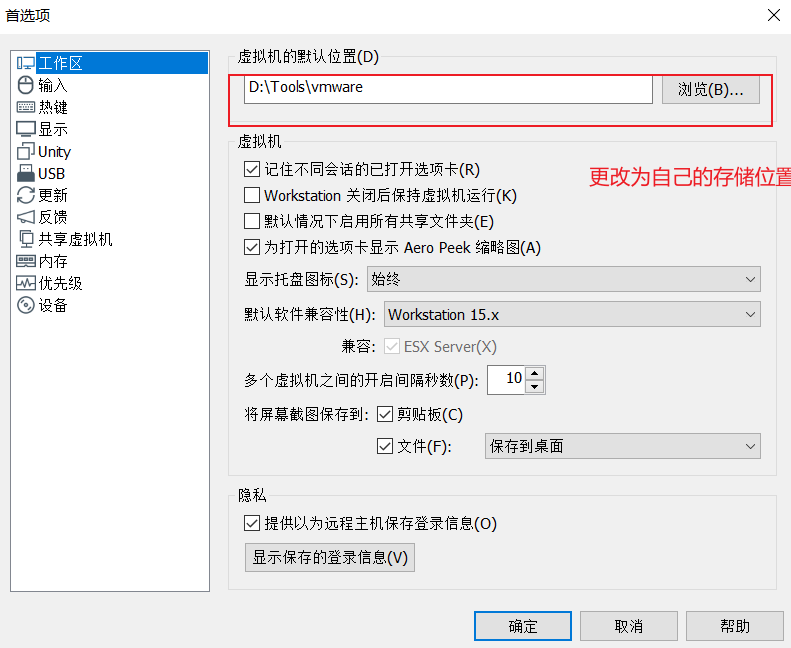
2、更改共享位置
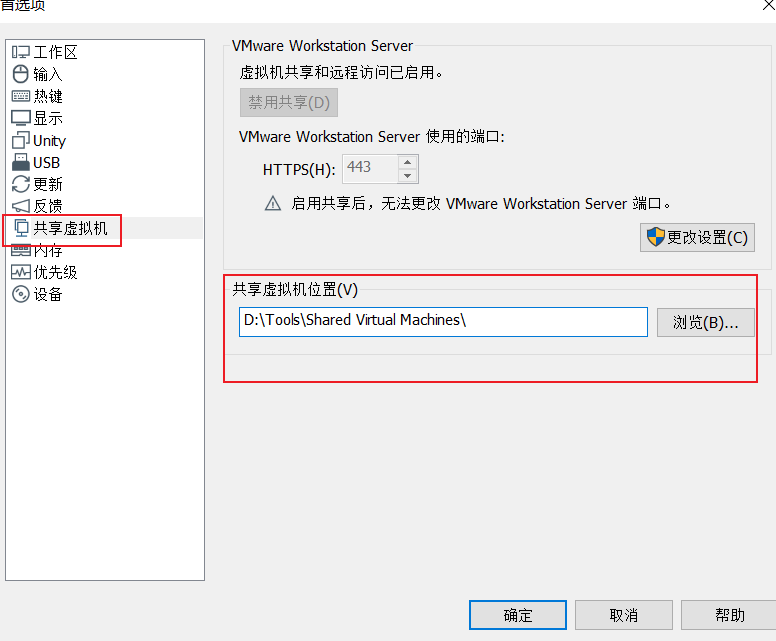
3、虚拟网络
虚拟机网络相关配置

详细设置
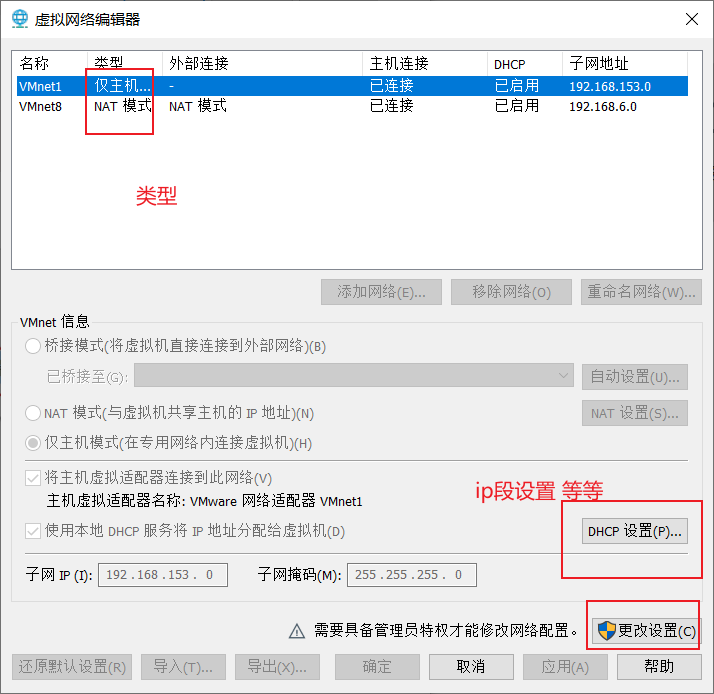
cloudera
cloudera-quickstart-vm-5.13.0-0-vmware (目前已经不可下载)
https://www.cloudera.com/products/open-source/apache-hadoop/key-cdh-components.html
VM快速学习
目前最高版本是 5.16
https://docs.cloudera.com/documentation/enterprise/5-16-x/topics/cloudera_quickstart_vm.html
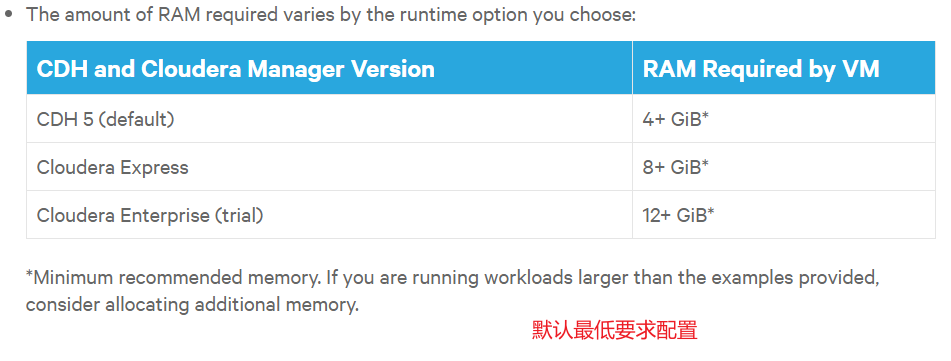
1、导入虚拟机
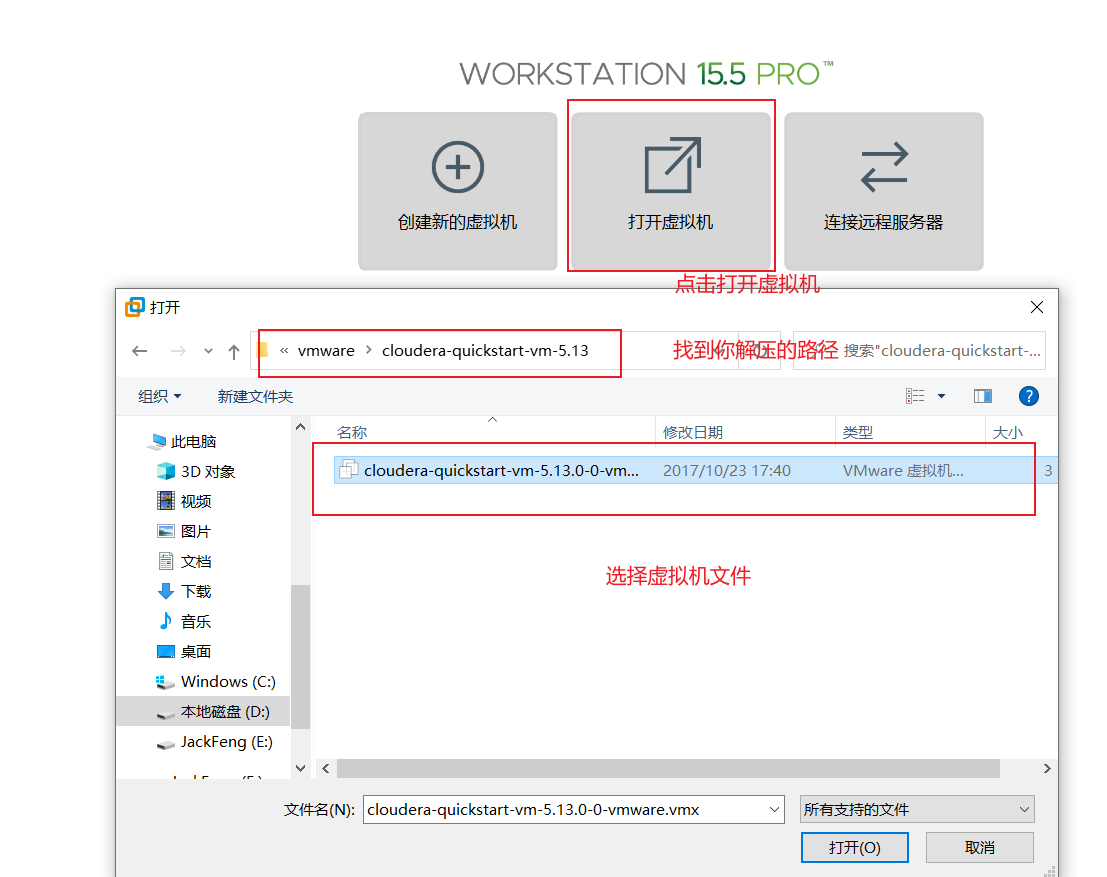
2、编辑虚拟机设置
最低配置: **4G,4G ,4G **---- 4G 1cores 64GB
小编配置: 8G 2cores 64GB
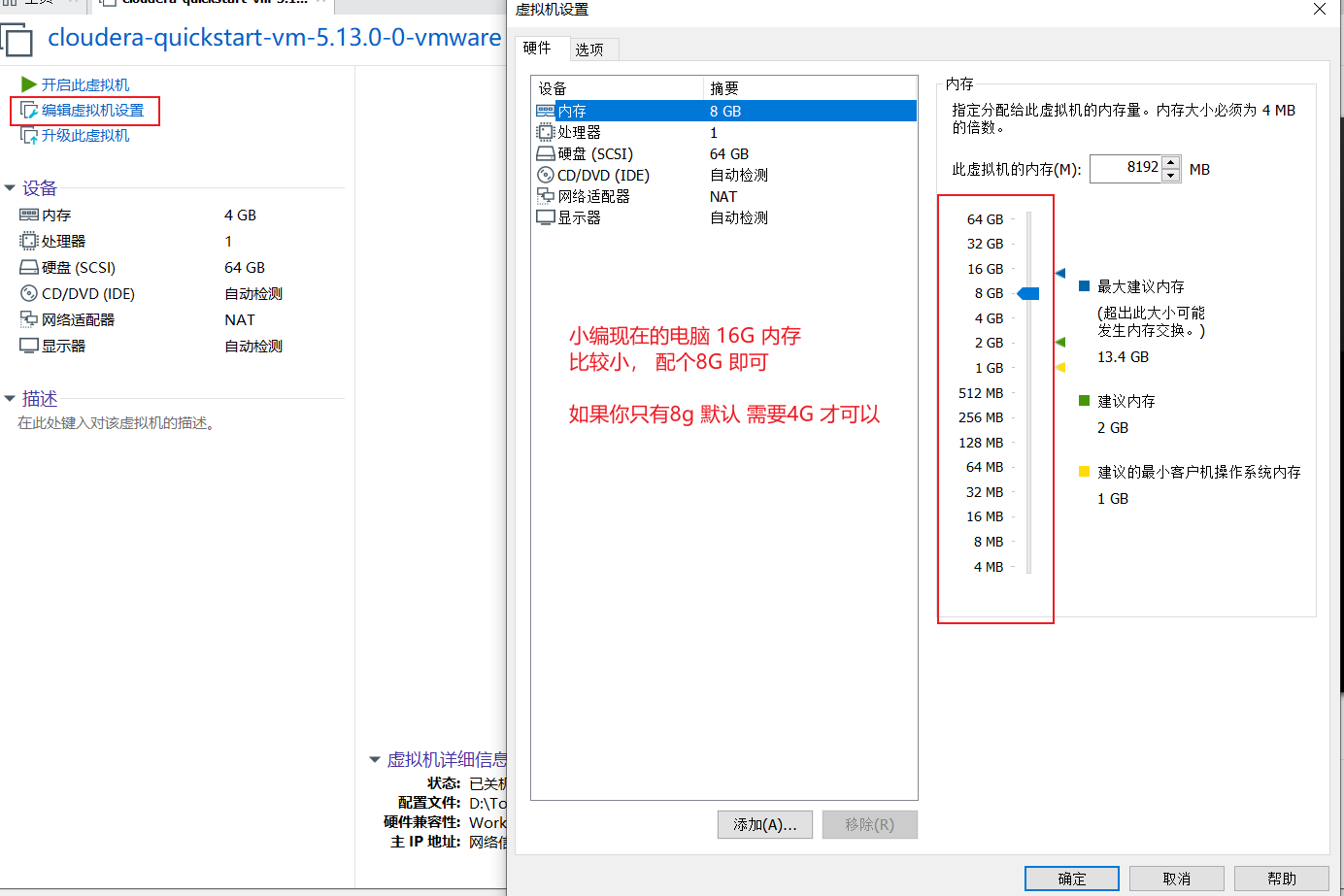
3、开启虚拟机
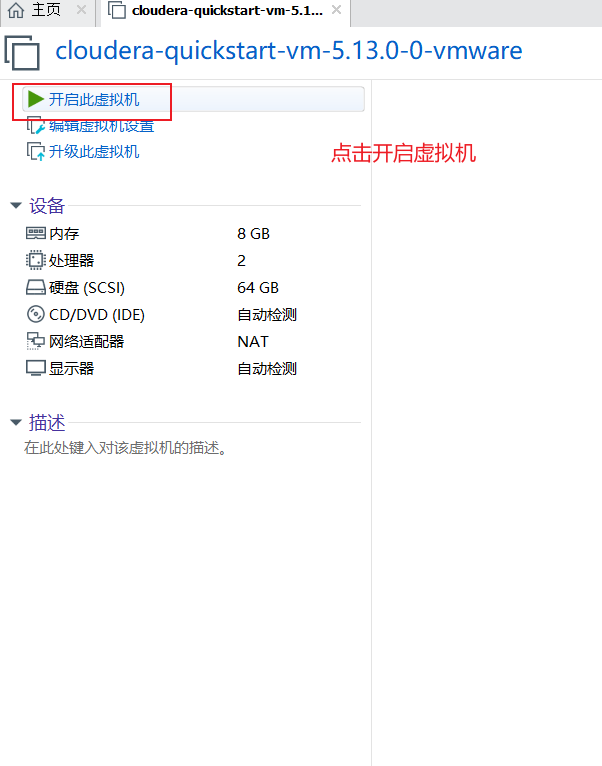
4、成功启动
等候片刻,根据机器配置来讲,成功创建。如下图
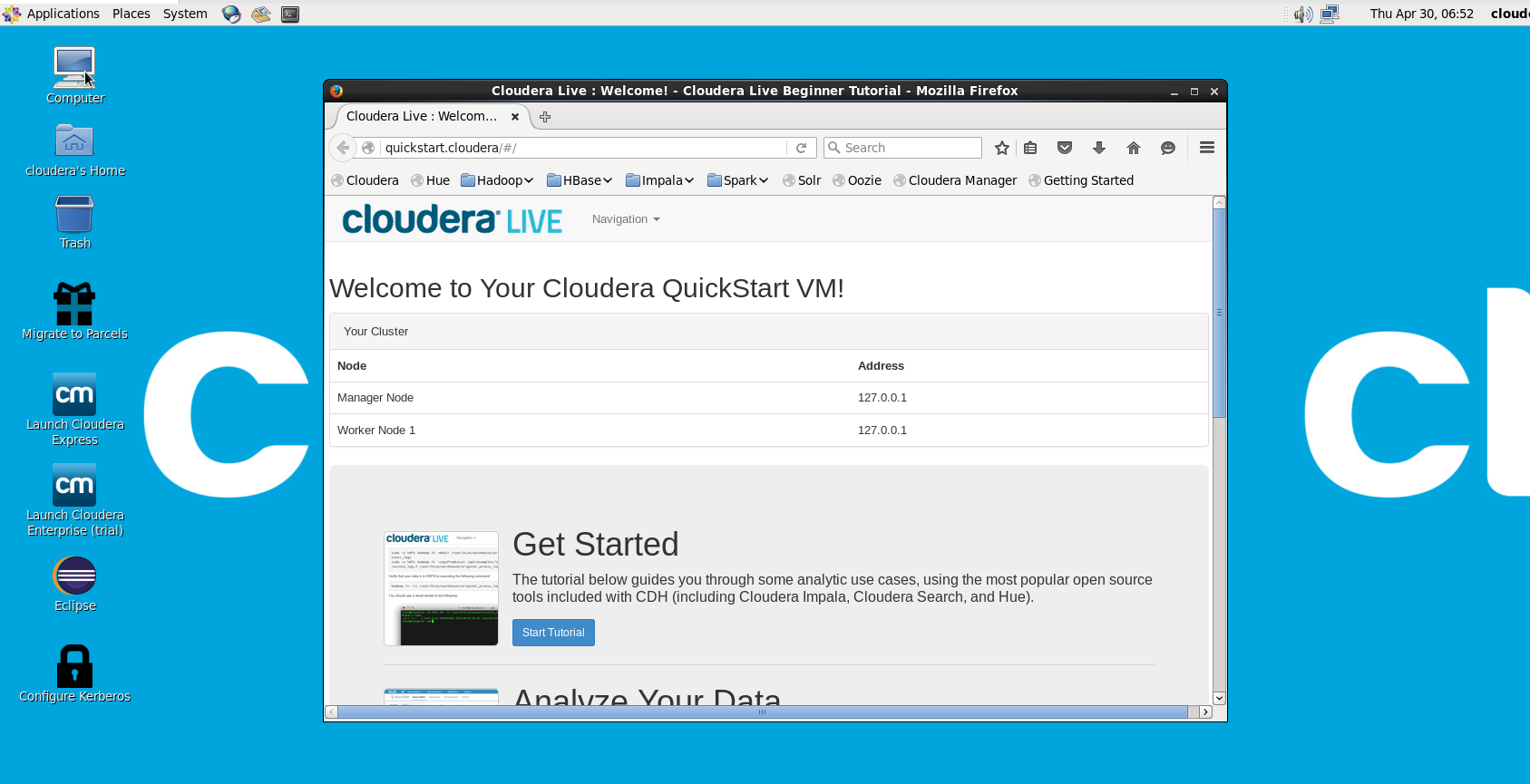
5、更改IP
centos ip更改
默认值:
DEVICE="eth0"
BOOTPROTO="dhcp"
DHCP_HOSTNAME="quickstart.cloudera"
HOSTNAME="quickstart.cloudera"
HWADDR="00:0C:29:D3:4D:5C"
IPV6INIT="no"
MTU="1500"
NM_CONTROLLED="yes"
ONBOOT="yes"
TYPE="Ethernet"
UUID="f127faf3-7a1f-4bca-a404-0119665a8459"
注意:使用sudo
sudo vim /etc/sysconfig/network-scripts/ifcfg-eth0
修改为:
DEVICE="eth0"
BOOTPROTO="static"
DHCP_HOSTNAME="quickstart.cloudera"
HOSTNAME="quickstart.cloudera"
HWADDR="00:0C:29:D3:4D:5C"
IPV6INIT="no"
MTU="1500"
NM_CONTROLLED="yes"
ONBOOT="yes"
TYPE="Ethernet"
UUID="f127faf3-7a1f-4bca-a404-0119665a8459"
IPADDR=192.168.6.6
NETMASK=255.255.255.0
重新启动即可:
sudo service network restart
6、启动异常解决方案
异常解决

重新添加网卡

复制MAC地址:

更改:
- DEVICE = eth2
- HWADDR ---- 为你的地址值

再次重新启动
1.重启服务
sudo service network restart
2.查看ip
ip addr/ifconfig

MobaXterm
1、安装
MobaXterm
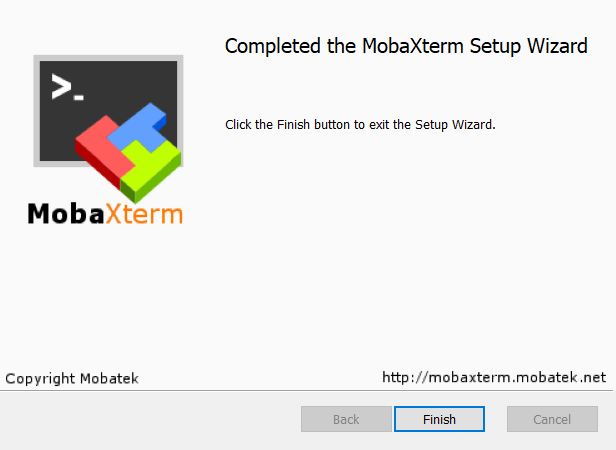
2、启动
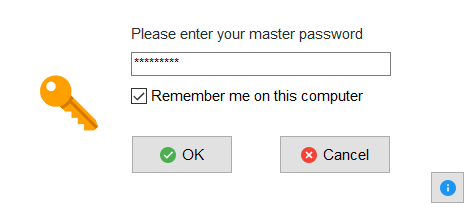
3、配置

4、登录
输入密码,保存。

5、查看

不加星标是你的损失哦。
相关安装包,请联系小编获取。


 浙公网安备 33010602011771号
浙公网安备 33010602011771号